Kostenlose iOS-Zeiterfassung
Clockify ist eine einfache und kostenlose Timer-App für das iPhone, mit der du und dein Team auch unterwegs Stunden erfassen könnt.

Noch kein Konto? Kostenlos registrieren
Was ist Clockify?
Clockify ist die beste webbasierte Zeiterfassungssoftware für Freiberufler und Teams.
Du kannst Clockify über den Browser deines Computers nutzen oder sie auf deinen iOS-Mobilgeräten installieren (sowohl iPhone als auch iPad werden unterstützt).
Du kannst die iOS-Mobil-App verwenden, um die Zeit zu erfassen und zu sehen, wohin deine Zeit geht, und dann zur Browserversion (Chrome, Firefox, Safari) wechseln, um umfangreiche Berichte auszuführen und zu sehen, woran dein Team gearbeitet hat.
Weitere Informationen über: Arbeitszeiterfassung | Zeitberichtssystem | Zeiterfassung für FreiberuflerZeiterfassung mit der iPhone-App von Clockify
Timer starten
Wenn du mit der Arbeit beginnst, sollst du einfach auf die Schaltfläche “Wiedergabe” tasten, um den Timer zu starten.
Timer stoppen und Details eingeben
Du kannst eingeben, woran du gearbeitet hast und ein Projekt, eine Aufgabe, ein Tag und einen Abrechnungsstatus hinzufügen.
Zeit in Arbeitszeittabelle eingeben
Anstatt den Timer zu verwenden, kannst du deine Arbeitszeiten am Ende des Tages manuell in die Arbeitszeittabelle eintragen.
Aufgaben im Kalender sehen
Du kannst zum Kalender wechseln, um alle deine erfassten Zeiten und geplanten Aufgaben zu sehen und mit der Zeiterfassung zu beginnen.
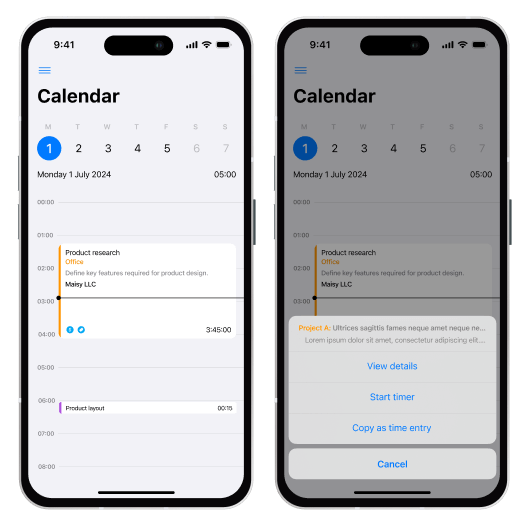
Berichte
Deine Zeitaufschlüsselung kannst du im Bericht in der App sehen.
Arbeitsfreie Zeit beantragen (optional)
Du kannst Urlaubsanträge einreichen, den Status deiner Anträge einsehen und dein Abwesenheitskonto überprüfen.
Weitere Informationen zur Abwesenheitserfassung
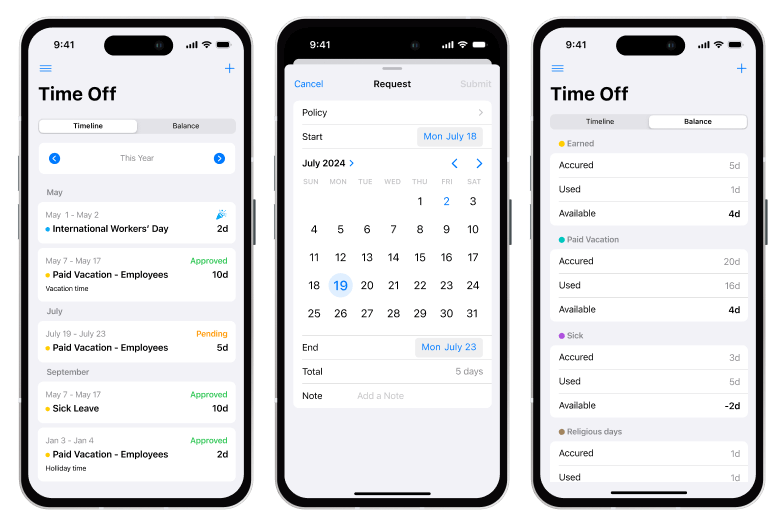
Ausgaben aufzeichnen (optional)
Du kannst die projektbezogenen Gebühren und Ausgaben hinzufügen und die Quittungen fotografieren.
Weitere Informationen zur Ausgabenerfassung
Standort verfolgen (optional)
Du kannst die GPS-Verfolgung aktivieren, um die besuchten Arbeitsplätze zu verfolgen.
Weitere Informationen zur GPS-Verfolgung
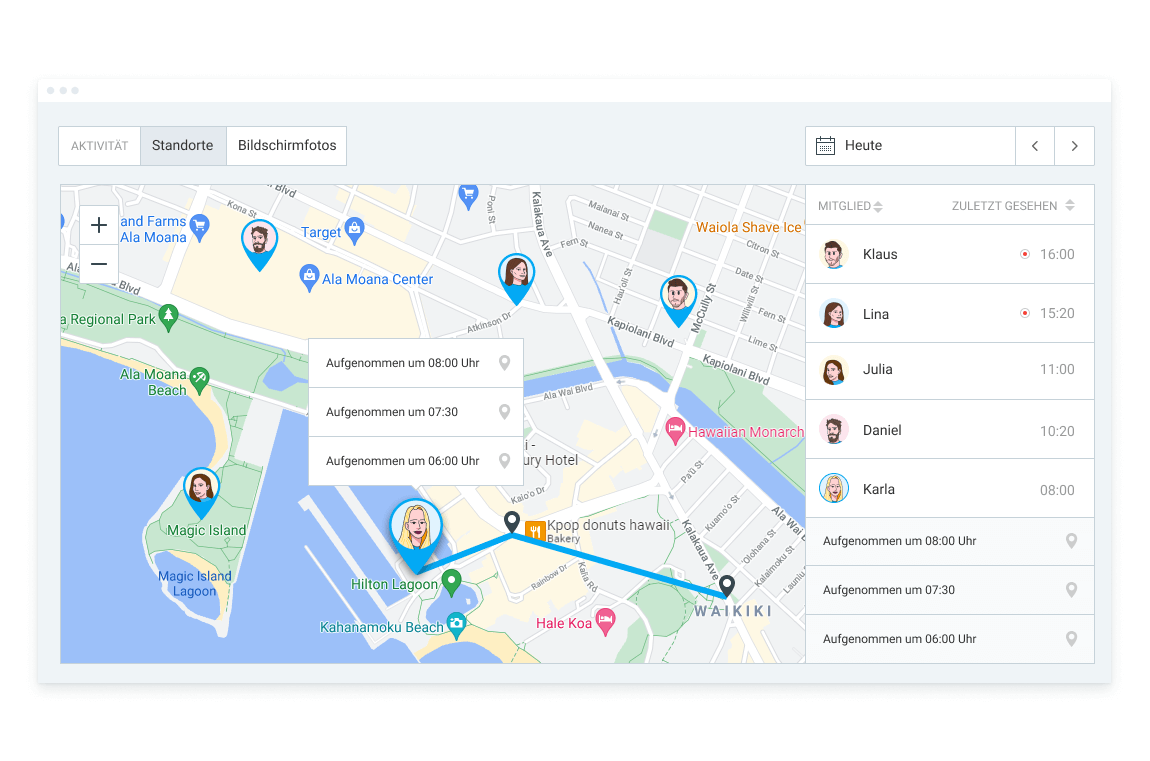
Zugriff auf Daten über das Web
In der Webversion kannst du Projekte verwalten, Mitarbeiter einladen, Arbeitszeittabellen überprüfen und Berichte exportieren.
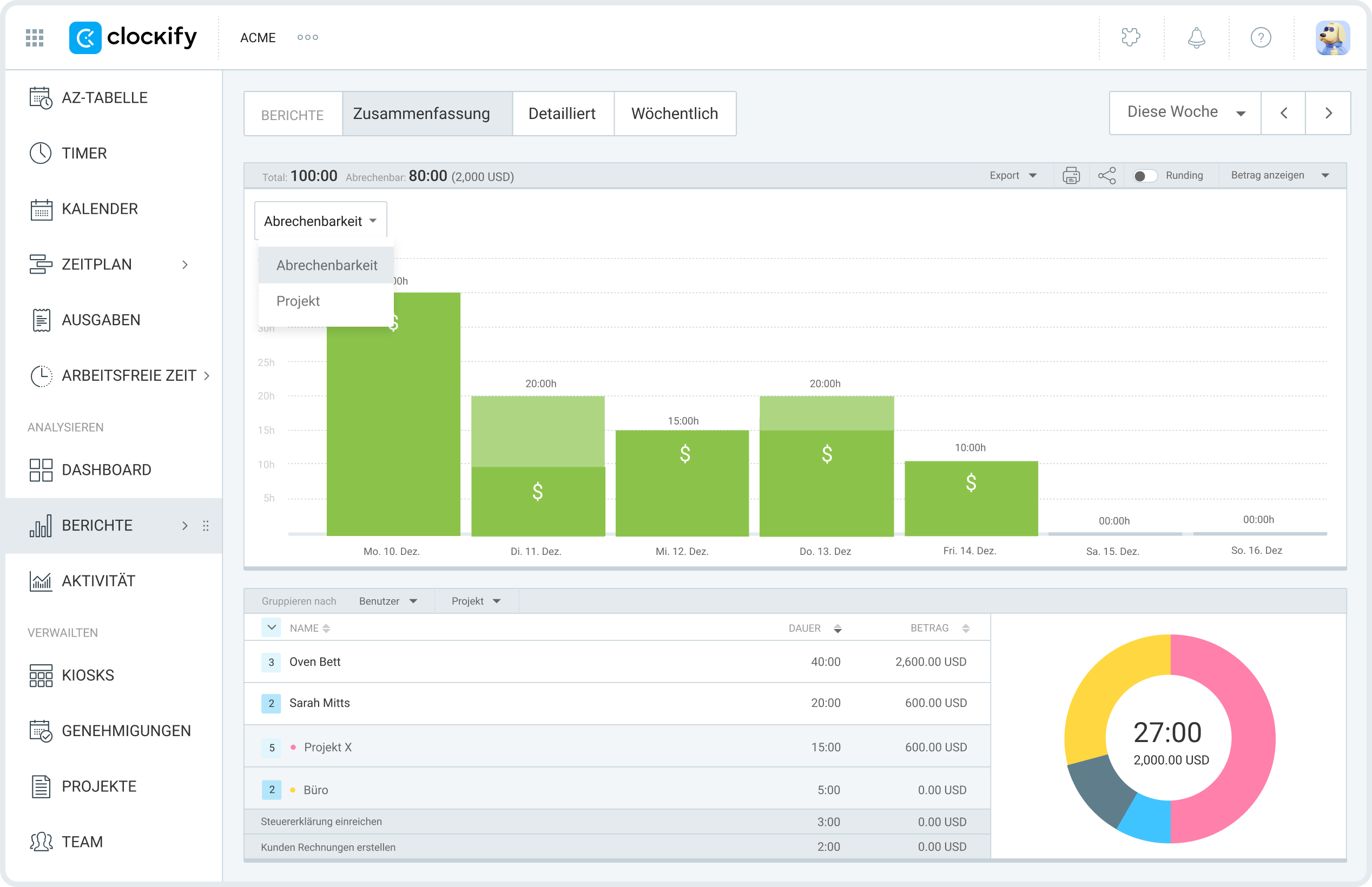

Noch kein Konto? Kostenlos registrieren